10 trình phát WebM tốt nhất để xem video trực tuyến đã lưu trên PC/Mac
Rất may, có nhiều cách xem video để giải trí hơn trước, bao gồm cả nội dung từ các trang web khác trong tệp WebM. Không có gì đáng ngạc nhiên khi phát các tệp WebM ngoại tuyến, bạn cần tìm một trình phát WebM để tránh gặp khó khăn khi mở chúng vì không phải tất cả các trình phát đa phương tiện đều tương thích. Do đó, bài đăng này giúp bạn có được trình phát WebM tốt nhất trên thị trường. Cái nào là tốt nhất? Toàn bộ bài đăng đã nêu rõ mười tính năng, ưu và nhược điểm của các tùy chọn tuyệt vời.
Danh sách Hướng dẫn
10 trình phát WebM tốt nhất trên Windows/Mac Câu hỏi thường gặp về Trình phát WebM tốt nhất trên Windows/Mac10 trình phát WebM tốt nhất trên Windows/Mac
Việc mở và phát tệp WebM ngoại tuyến không đơn giản như các định dạng tệp khác; do đó, việc tìm kiếm WebM Player tốt nhất để mở tệp là điều cần thiết. Vì vậy, không chần chừ nữa, hãy cùng tiến tới top 10 trình phát tốt nhất cho Mac và Windows.
1. Đầu phát Blu-ray AnyRec (Windows và Mac)
Đầu phát Blu-ray AnyRec là trình phát thông minh và miễn phí của bạn, được thiết kế để phát đĩa Blu-ray, DVD cũng như video 4K và HD. Mang đến cho bạn hiệu ứng nghe nhìn không bị mất dữ liệu, Trình phát WebM này đảm bảo cho bạn trải nghiệm xem giống như rạp hát. Ngoài các tệp WebM, nó còn hỗ trợ phát MP4, VOB, FLV, MKV, AVI, v.v. Chưa kể đến khả năng thêm hiệu ứng video khi phát video, trình phát WebM này có tất cả các tính năng thú vị mà bạn có thể thoải mái thưởng thức và khám phá khi sử dụng nó.


Trình phát WebM miễn phí cũng hỗ trợ đĩa DVD/Blu-ray của tất cả các vùng.
Hỗ trợ phát video 4K và HD với hiệu ứng nghe nhìn sống động.
Cung cấp khả năng phát lại mượt mà với kích thước màn hình tùy chỉnh mà bạn thích.
Chụp ảnh màn hình trong khi xem video 4K và HD chỉ bằng một cú nhấp chuột.
100% Bảo mật
100% Bảo mật
- Ưu điểm
- Tương thích với việc phát nhiều tệp video, chẳng hạn như WebM, MP4, MOV, v.v.
- Thêm các hiệu ứng video như độ bão hòa, độ sáng, v.v.
- Dễ dàng kiểm soát việc phát lại, bao gồm âm lượng, kích thước, v.v.
- Không có tính năng kéo và thả.
- Nhược điểm
- Bạn có thể phát đĩa Blu-ray/tệp ISO/thư mục trong 30 ngày ở phiên bản dùng thử.
2. Trình phát phương tiện VLC (Windows, Mac và Linux)
Trình phát mã nguồn mở và miễn phí này có tên VLC về cơ bản hỗ trợ tất cả các định dạng video, bao gồm WebM, AVI, MP4, M4V, v.v. Bất kể định dạng nào, việc mở và phát video trong Trình phát WebM này đều giống nhau. Bạn chỉ cần nhấp vào nút "Mở tệp" từ tab "Phương tiện" rồi xác định đường dẫn ổ cứng nơi lưu trữ video WebM của bạn. Bạn cũng có thể sử dụng nó để chuyển đổi WebM sang MP4 để dễ chơi.
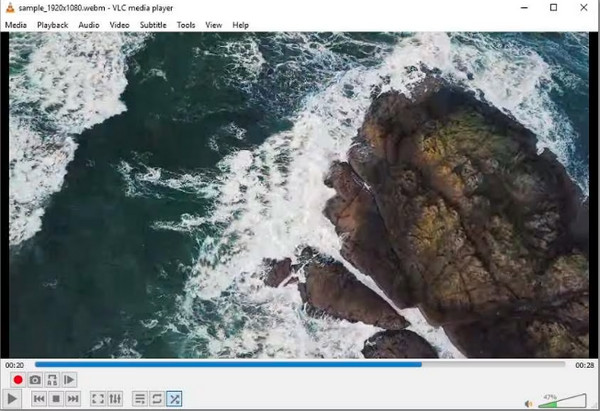
- Ưu điểm
- Cho phép bạn kiểm soát việc phát lại video một cách dễ dàng.
- Đi kèm với các chức năng chỉnh sửa video cơ bản.
- Phát nhiều video cùng lúc.
- Nhược điểm
- Siêu dữ liệu của nó không dễ hiểu như một số người chơi.
- Phát video 4K thường bị giật.
3. 5KPlayer (Windows và Mac)
Các 5KPlayer tập trung vào việc phát lại video HD, 4K và SD một cách liền mạch với sự hỗ trợ của công nghệ tăng tốc phần cứng. Nó hoạt động như một trình phát WebM và hỗ trợ MP4, FLV, MOV, AVI, v.v. Ngoài ra, khả năng tải xuống và phản chiếu video trực tuyến cũng được hỗ trợ bởi 5KPlayer tuyệt vời.

- Ưu điểm
- Có nhiều cài đặt có thể điều chỉnh khác nhau, như đồng bộ hóa video-âm thanh.
- Có thể AirPlay video WebM từ iPhone sang máy tính.
- Hỗ trợ tất cả các codec, bao gồm Vorbis, AV1, Opus, v.v.
- Nhược điểm
- Thường gặp sự cố và khiến bạn phát lại bị giật.
- Trình phát WebM này luôn chạy ở chế độ nền.
4. PotPlayer (Windows)
Rất phù hợp cho người dùng cao cấp, PotPlayer cung cấp cho bạn các tính năng chuyên nghiệp để phát video WebM. Nó được hỗ trợ bởi các công nghệ tăng tốc phần cứng, có nghĩa là trình phát tệp WebM này cung cấp hiệu suất tuyệt vời khi phát video 4K và thậm chí 8K. Bạn cũng có thể tùy chỉnh PotPlayer bằng cách thay đổi cài đặt mặc định để phù hợp với bạn hơn.
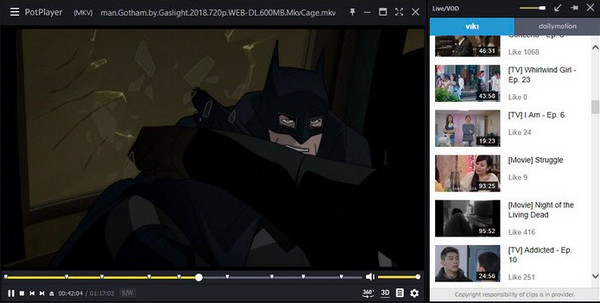
- Ưu điểm
- Phần mềm hỗ trợ tăng tốc phần cứng để phát lại video mượt mà.
- Một loạt các tùy chọn tùy chỉnh có sẵn.
- Cung cấp OpenCodec tích hợp để bạn không phải tải xuống những cái bổ sung.
- Nhược điểm
- Khá phức tạp đối với người mới bắt đầu.
- Đánh dấu danh sách phát dẫn đến không có âm thanh.
5. Media Player cổ điển (Windows)
Là một trình phát WebM có tổ chức và có sẵn miễn phí, Phương tiện truyền thông máy nghe nhạc cổ điển hỗ trợ tất cả các định dạng video và âm thanh phổ biến để phát lại. Bạn có thể yên tâm sử dụng mà không cần lo lắng về quảng cáo hay virus ảnh hưởng đến PC. Dù đã lỗi thời nhưng việc phát video WebM ở đây vẫn còn hiệu quả cho đến ngày nay. Chỉ cần đảm bảo video của bạn không được mã hóa bằng AV1.
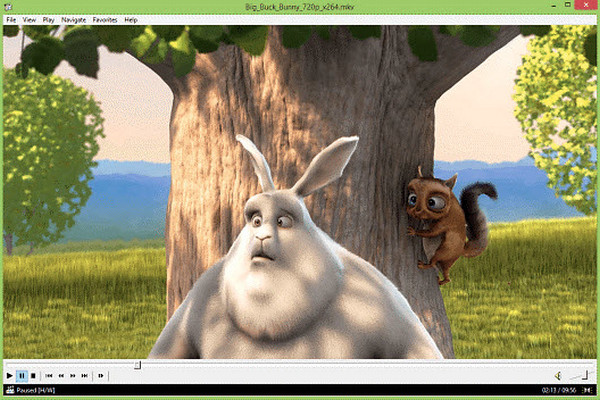
- Ưu điểm
- Giao diện chính của nó cực kỳ thân thiện với mọi người dùng,
- Có khả năng phát các tệp WebM mà không cần thêm codec.
- Trình phát đa phương tiện hoàn toàn miễn phí hỗ trợ các định dạng video tiêu chuẩn.
- Nhược điểm
- Không trao cho bạn quyền kiểm soát chất lượng video và âm thanh.
- Trình phát WebM lỗi thời đôi khi khiến việc mở video 4K trở nên khó khăn.
6. KMPlayer (Windows và Mac)
Phát video WebM với KMPlayer chưa bao giờ là thử thách. Trình phát WebM này hỗ trợ nhiều định dạng và cho phép bạn xem video 8K một cách dễ dàng. Trừ khi bạn đang sử dụng phiên bản Windows 10 64-bit, bạn không thể sử dụng KMPlayer cho PC cấu hình thấp. Ngoài ra, xem video YouTube là một tùy chọn bạn sẽ có nếu quyết định sử dụng nó.
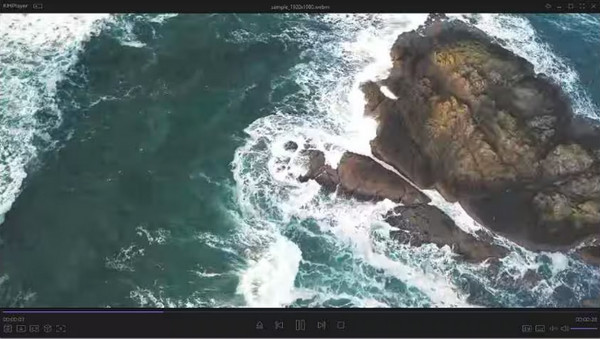
- Ưu điểm
- Có thể phát video lên tới 8K một cách mượt mà.
- Cho phép bạn phát video WebM có phụ đề.
- Có cài đặt video và âm thanh có thể tùy chỉnh.
- Nhược điểm
- Có thể là một phần mềm tải CPU nặng đối với một số người.
- Trình cài đặt đi kèm với rất nhiều phần mềm bổ sung.
7. Miro (Windows, Mac và Linux)
Sau đây là Miro, một trình phát mạnh mẽ có thể phát một số lượng lớn tệp video và âm thanh cũng như giúp việc sắp xếp thư viện nhạc của bạn trở nên dễ dàng. Hoạt động nhiều hơn một trình phát WebM, Miro có thể được sử dụng để xem video YouTube và chuyển đổi video sang các định dạng khác nhau mà bạn muốn. Hơn nữa, việc chia sẻ phương tiện giữa hai thiết bị cũng được đề cập ở đây.
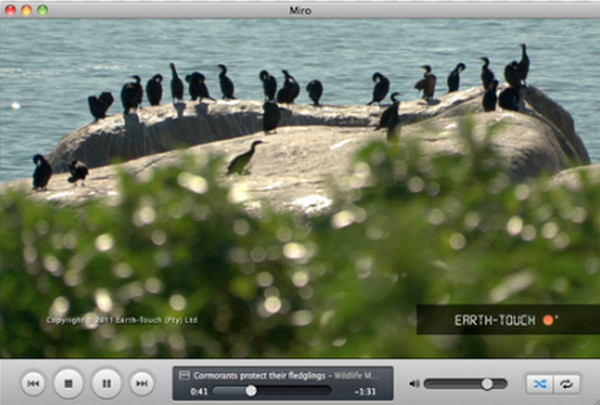
- Ưu điểm
- Cho phép bạn mua nhạc và ứng dụng trong chương trình.
- Phát mọi định dạng video và tải xuống từ các nền tảng phát trực tuyến.
- Nhược điểm
- Không thể phát video 4K WebM.
8. MPlayerX (Mac)
Một nguồn mở và miễn phí khác mà bạn có thể thêm vào danh sách là MPlayerX. Trình phát WebM này hỗ trợ mọi phương tiện mà không yêu cầu bất kỳ codec hoặc plug-in nào. Ngoài ra, MPlayerX còn đi kèm với nhiều điều khiển phát lại, chẳng hạn như chạm, chụm và vuốt, do đó bạn sẽ không cần phải ghi nhớ tất cả các phím tắt.
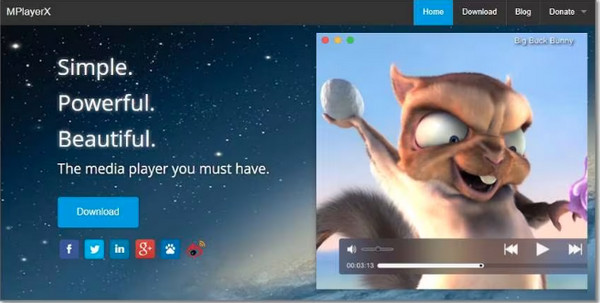
- Ưu điểm
- Hỗ trợ phát lại video có phụ đề.
- Hoàn toàn khả thi với điều khiển từ xa của Apple.
- Sử dụng FFmpeg để có thể chơi được mọi định dạng.
- Nhược điểm
- Chỉ dành riêng cho hệ điều hành Mac.
- Trình phát WebM có hỗ trợ quảng cáo.
9. Người chơi GOM
Nếu bạn vẫn đang tìm kiếm trình phát WebM hoạt động cho Windows và Mac, hãy sử dụng Người chơi GOM. Ngoài các tệp WebM, nó có thể mở FLV, MOV, MP4, 3GP và các định dạng khác. Điều thú vị hơn là nó cho phép người dùng Windows cài đặt codec file bị hỏng. Ngoài ra, GOM còn cung cấp hỗ trợ phát lại chất lượng 4K một cách mượt mà.
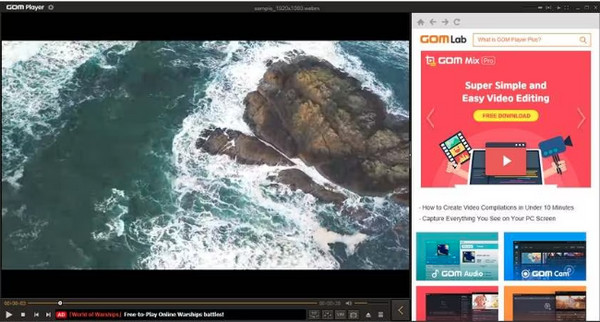
- Ưu điểm
- Phát video 8K mà không bị giật.
- Cho phép bạn xem video YouTube.
- Đi kèm với một thư viện codec phong phú.
- Nhược điểm
- Có quảng cáo bật lên trong phiên bản miễn phí.
- Trình cài đặt chứa phần mềm không mong muốn.
10. Trình phát MX
Cuối cùng, Trình phát MX là một ứng dụng trình phát video có chứa các tính năng phong phú. Đây là một phần mềm tăng tốc phần cứng có thể phát các tệp WebM và nhiều video khác một cách mượt mà. Hơn nữa, bạn có thể sử dụng trình phát WebM này để tải xuống video WebM và có thể phát chúng ngoại tuyến.
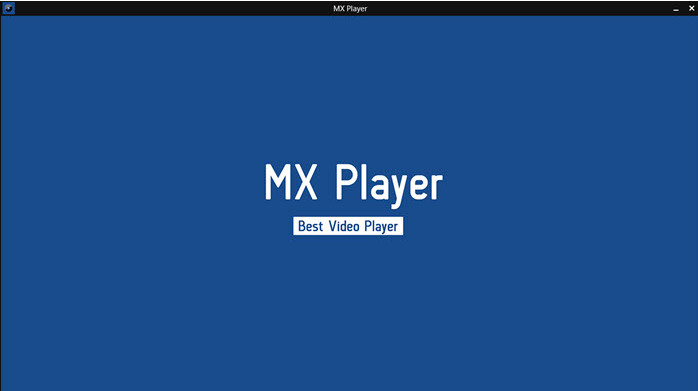
- Ưu điểm
- Hỗ trợ nhiều tùy chọn tùy chỉnh, như hỗ trợ phụ đề, điều khiển, v.v.
- Có thể tùy chỉnh phông chữ, vị trí và màu sắc phụ đề.
- Phần mềm giải mã đa lõi và tăng tốc GPU.
- Nhược điểm
- Thỉnh thoảng có sự cố và lỗi.
- Có hỗ trợ hạn chế cho định dạng âm thanh.
Câu hỏi thường gặp về Trình phát WebM tốt nhất trên Windows/Mac
-
Tôi có thể phát tệp WebM mà không cần cài đặt Trình phát WebM trên Windows không?
Đúng. Bạn có thể phát video WebM mà không cần chương trình của bên thứ ba bằng cách mở Chrome, nhấn phím Ctrl + O và chọn tệp WebM trên máy tính.
-
Làm cách nào để mở tệp WebM trên máy Mac mà không cần Trình phát WebM?
Thật không may, không có ứng dụng nào dành cho thiết bị Apple hỗ trợ video WebM. Tuy nhiên, Apple đã bổ sung hỗ trợ WebM trong Safari khi macOS Big Sur 11.3 được phát hành. Vì vậy, đây là cách thực hiện: Sau khi mở Safari, hãy nhấn phím CMD và O, sau đó nhấp vào video WebM của bạn để mở nó.
-
Các tệp WebM có thể phát được bằng Windows Media Player không?
Đúng. Nhưng bạn không thể làm điều đó nếu không có codec âm thanh và video cần thiết cho video WebM của mình, vì Windows Media Player không thể mở video WebM được nén bằng Opus hoặc AV1.
-
Có sẵn trình phát WebM trực tuyến không?
Đúng. Ngoài ra còn có các trình phát WebM trực tuyến mà bạn có thể sử dụng để phát video WebM, như WEBM.to và WEBM Viewer Online. Sau khi tải các tệp WebM của bạn lên trang web, bạn có thể xem trực tuyến.
-
Tôi có thể sử dụng trình phát WebM Windows trên điện thoại di động của mình không?
Đúng. Một số trình phát Windows WebM được đề cập có thể được tải xuống trên các tiện ích di động, chẳng hạn như MX Player, KMPlayer, GOMPlayer và các trình phát khác.
Phần kết luận
Xin gửi tới tất cả các trình phát WebM dành cho Windows và Mac được thảo luận hôm nay, chẳng hạn như KMPlayer, VLC, MX Player và các trình phát khác. Trong số đó, có một công cụ nổi bật về chất lượng và sự tiện lợi mà nó mang lại cho người dùng, đó là Đầu phát Blu-ray AnyRec. Đây có thể là chương trình Windows và Mac quen thuộc của bạn để phát video và đĩa 4K, HD mà không gặp rắc rối. Tận hưởng trải nghiệm xem như rạp hát với trình phát WebM tốt nhất này ngay hôm nay!
100% Bảo mật
100% Bảo mật
